Cómo abrir las propiedades de pantalla de Windows 10 - Simples pasos

Al escuchar la palabra Windows nos preguntamos con qué actualizaciones nuevas vamos a conseguirnos; queremos siempre estar al día con todas las novedades que tienen para nosotros, y Windows 10 no es la excepción; entre sus principales atributos están todas las propiedades de pantalla de Windows 10 disponibles, y acá te mostraremos cómo abrirlas en unos simples pasos. Con ellas puedes programar que tus fotos pasen como una presentación de powerpoint en tu pantalla.
Debemos tener en cuenta que no todos los monitores son iguales, pues existen muchos tipos y tamaños; por ejemplo; puede que tengas un monitor con resolución 4k o un monitor LED, o uno LCD; sea cual sea el que tengas, todos ya vienen con una configuración previa, integrada con propiedades particulares.
La pantalla es la principal herramienta para ver cómo está organizada toda nuestra información en nuestro ordenador, además de ver los procesos que vamos realizando; para muchas personas sus pantallas son parte de su día a día, es muy importante sentirse cómodas con esta durante el tiempo que la utilizan.
Incluso si es necesario extender la pantalla puede brindarle comodidad, afortunadamente hace poco hicimos un artículo para entender pantalla a la izquierda, estamos seguros que te será de utilidad.
¿Qué debo hacer para abrir las propiedades de Windows 10?
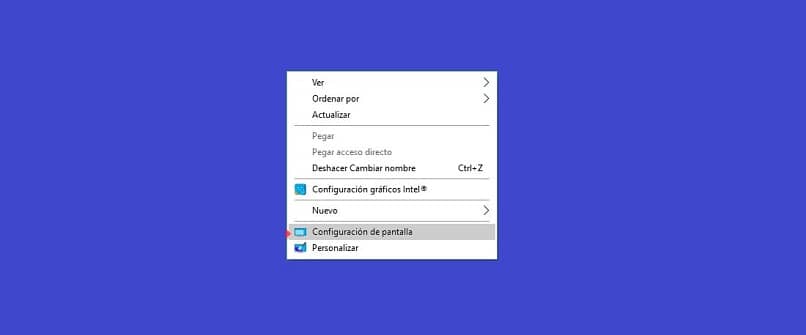
Independientemente del monitor que tengas, para poder ingresar a las propiedades de la pantalla de Windows 10, debes colocar el cursor en cualquier espacio libre de tu escritorio y presionar el clic derecho del mouse; allí se abrirá una lista desplegable de opciones, escoge la última de dice: Configuración de pantalla.
Una vez dentro vamos a la opción de configuración de pantalla avanzada, y allí podrás elegir la pantalla que deseas ver, si es que tienes varias conectadas. También mostrará la información sobre la resolución que tienen las imágenes que ves en el escritorio, asunto que hemos tratado con profundidad en un artículo; con la solución para cambiar la resolución de nuestra pantalla.
Puedes mirar en este apartado cuál es tu resolución de la señal activa, la frecuencia de actualización, la profundidad de bits, el formato de color y el espacio de colores; además podrás ingresar a las opciones del controlador de vídeo, si tienes alguno conectado.
Propiedades para los adaptadores
Cada fabricante tiene sus controladores, los cuales suelen ayudar al máximo rendimiento de los monitores, con una mayor resolución de las pantallas.
Es decir, hacen que la reproducción de los vídeos se haga de manera más suave, que tengan acceso para la salida de vídeo hacia varios monitores; algunos incluyen características gráficas adicionales y mejoras para ayudar a la duración de la batería.
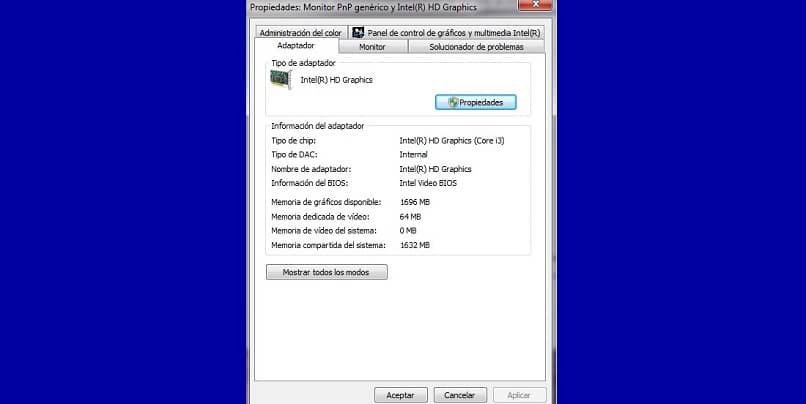
En esta opción obtendrás a rasgos generales la descripción del adaptador que tienes instalado en tu ordenador; recuerda que todas estas opciones las puedes tener solo si accedes como Administrador; si entras con un usuario de invitado no tendrás las opciones habilitadas, ni podrás realizar ninguna modificación.
Siendo así, puedes presionar el botón de Windows directamente en el teclado, y en la barra que se abre puedes escribir “Administrador de dispositivos” y buscar la opción adaptadores de pantalla. Una vez allí, solo es cuestión de colocar el cursor del mouse y darle con el clic derecho al mouse para que se abra una lista desplegable, justo allí buscas la opción de propiedades.
Muchas personas con el paso del tiempo se han vuelto expertas en cuanto a temas de informática se trata, y es que hay tanta información que ahora es muy fácil hacerlo por nuestra cuenta; y ahora con estos sencillos pasos podemos entrar a las propiedades de Windows 10 y mejorar todo lo relacionado con las propiedades de nuestra pantalla.
Cuidados generales y recomendados para tu pantalla
Las pantallas en general consumen mucha energía, por lo que cuidar el tiempo en que están emitiendo la señal de vídeo alarga la vida útil del equipo. Si quieres cambiar el tiempo de espera o suspensión de tu pantallas mira este artículo donde lo resolvemos rápido.
Así podremos tener una mejor experiencia de vídeo, más acorde a nuestros gustos, e incluso puedes ayudar a otros a poner en práctica estos consejos; lo mejor de todo esto es que no necesitas estar conectado a internet para realizar estos pasos, son súper sencillos y nada tediosos, solo es cuestión de empezar.